Handleiding
Je bekijkt pagina 14 van 60
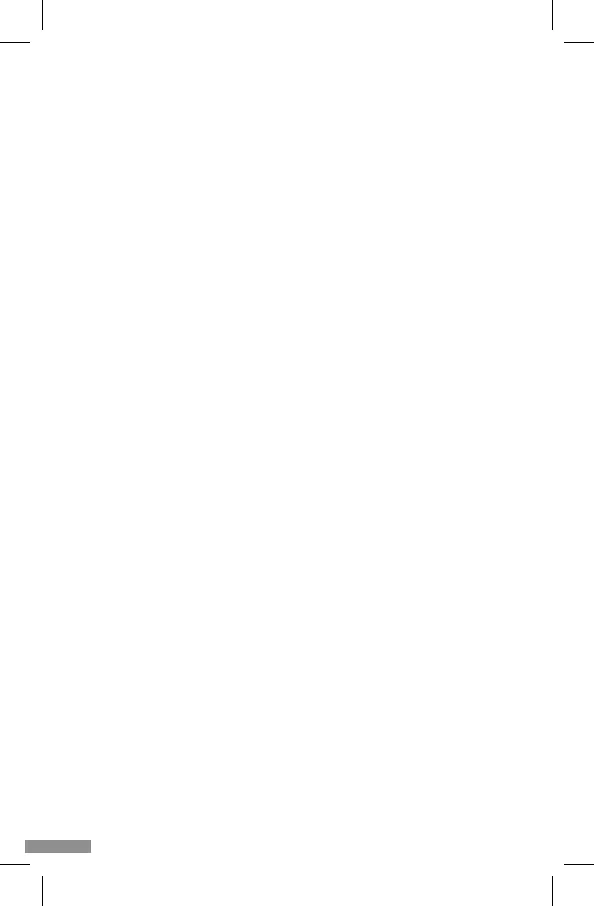
14
• Wählen Sie in den Produktkategorien “Kamera und Schloss” und dann “Drahtlose Kamera (Wi-
Fi)”, um ein Netzwerk hinzuzufügen. (Die App ndet möglicherweise automasch ein Gerät in
der Nähe).
• Stellen Sie sicher, dass das Telefon mit dem Wi-Fi-Netzwerk verbunden ist, mit dem das Gerät
verbunden werden soll.
• Folgen Sie den Anweisungen in der Anwendung. Nach erfolgreichem Scannen des QR-Codes
wird das Gerät die Meldung ausgeben: “QR-Code erfolgreich gescannt”.
• Der Verbindungsauau beginnt. Schalten Sie die Wi-Fi-Kamera oder das Telefon während der
Verbindung nicht aus.
• Warten Sie, bis das Gerät angeschlossen ist.
• Die Kamera ist einsatzbereit.
4. Löschung des Geräts
Halten Sie auf dem Startbildschirm den Namen eines der Geräte gedrückt, die Sie hinzugefügt haben.
Wählen Sie dann ein oder mehrere Geräte aus, die Sie löschen möchten, und klicken Sie auf das Pa-
pierkorbsymbol.
06. FUNKTIONEN DER ANWENDUNG
1. Vollbildmodus (Abb.B- 1)
Wenn diese Opon gewählt wird, wechselt die Anwendung in den Vollbildmodus (Abb. C):
• A1 - Bedienfeld für Kamerabewegungen
• A2 - Temperaturanzeige
• A3 - Datenrate
• A4 - Lautstärkepegel
• A5 - Bildqualität
• A6 - Videoaufnahme
• A7 - Kommunikaon
• A8 - Fotograeren
2. Aufnahme von Bildern (Abb. B-2)
Wenn Sie diese Opon auswählen, nimmt die Kamera das Foto auf und speichert es im Telefonspeicher
oder in der Cloud.
3. Kommunikaon (Abb.B- 3)
Je nach den gewählten Einstellungen ist die Taste für die einseige oder zweiseige Audiokommunika-
on zuständig. Drücken Sie die Taste für eine einseige Kommunikaon, halten Sie die Taste für eine
zweiseige Kommunikaon gedrückt.
4. Videoaufzeichnung (Abb.B- 4)
Wenn die Funkon akviert ist, wird die Aufnahme des Videos gestartet. Standardmäßig speichert das
Gerät die Aufnahmen in der Telefongalerie (Android) oder App (iOS). Nach der Akvierung durch den
Benutzer ist es auch möglich, Aufnahmen in der Cloud zu speichern.
5. Funkonen ausblenden (Abb.B- 5)
Wenn diese Opon ausgewählt ist, wird das Panel mit den zusätzlichen Funkonen entweder ange-
zeigt oder minimiert.
6. Wiedergabe (Abb.B- 6)
Die Funkon ermöglicht die Wiedergabe von Aufnahmen von einer microSD-Karte in der Kamera.
7. Galerie (Abb.B- 7)
Betrachten Sie die Aufnahmen in der Telefongalerie oder in der App. Nach der Akvierung durch den
Nutzer ist es auch möglich, Aufnahmen in der Cloud zu speichern.
8. Thema Farbe (Abb.B- 8)
Ändern der Hintergrundfarbe.
9. Nachtmodus (Abb.B- 9)
Nachtmodus mit IR-LED-Beleuchtung. Die Funkon kann ein- und ausgeschaltet oder auf Automak
gestellt werden (die Kamera stellt den entsprechenden Modus je nach Beleuchtung des Raums ein).
10. An-Flimmern (Abb.B- 10)
An-Flacker-Funkon
11. Gerät-Volumen (Abb.B- 11)
Einstellung der Lautstärke des Geräts.
12. Bewegungsverfolgung (Abb.B- 12)
Verfolgungsmodus für erkannte Bewegungen im Sicheld der Kamera.
13. Bewegungserkennung (Abb.B- 13)
Bewegungserkennungsmodus. Wenn er ausgelöst und eine Bewegung erkannt wird, sendet er eine
Benachrichgung.
14. Schrei-Detekon (Abb.B- 14)
Geräuscherkennungsmodus. Er sendet eine Benachrichgung, wenn er startet und ein Geräusch
erkennt.
Bekijk gratis de handleiding van Neno Orso, stel vragen en lees de antwoorden op veelvoorkomende problemen, of gebruik onze assistent om sneller informatie in de handleiding te vinden of uitleg te krijgen over specifieke functies.
Productinformatie
| Merk | Neno |
| Model | Orso |
| Categorie | Babyfoon |
| Taal | Nederlands |
| Grootte | 9653 MB |
